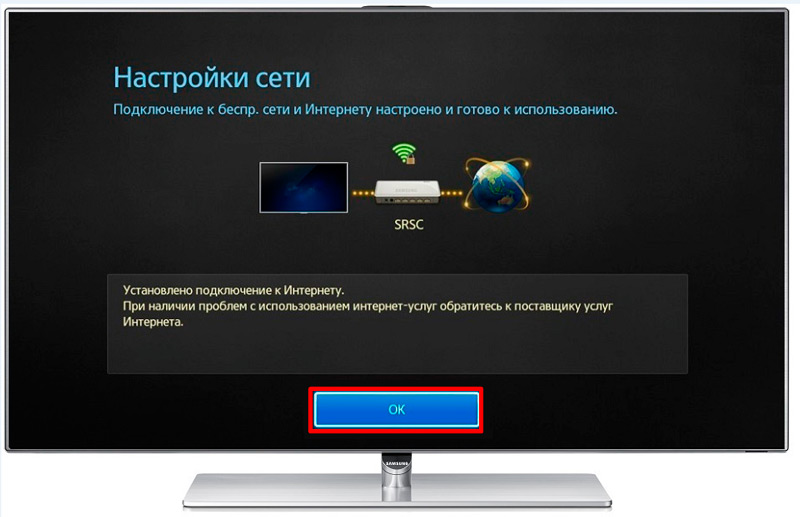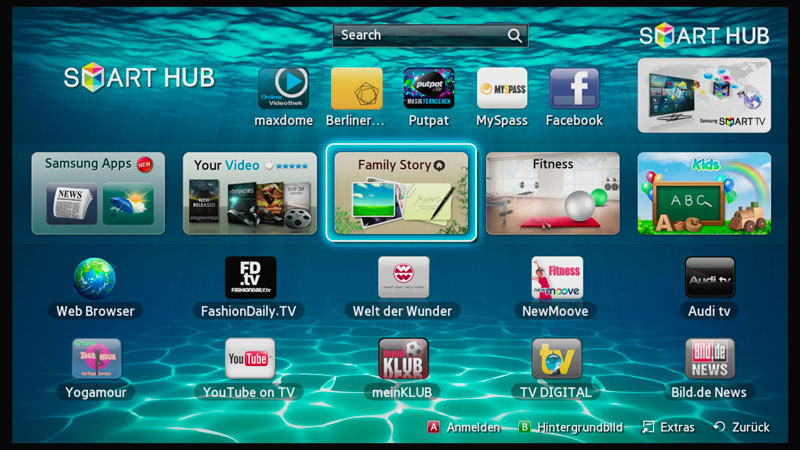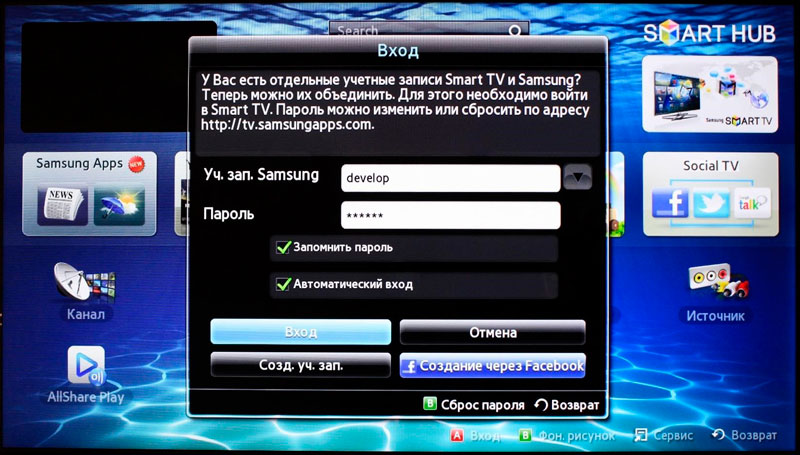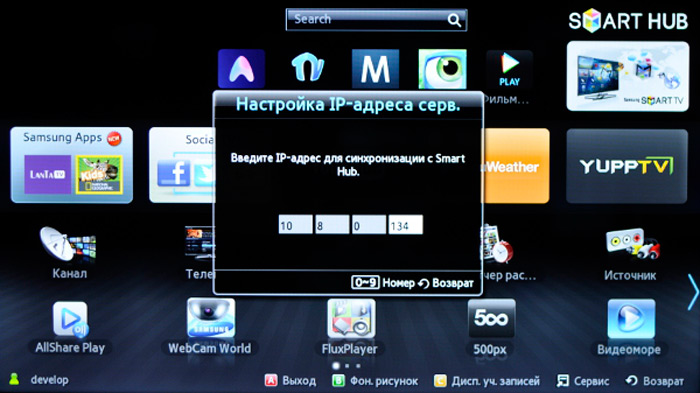Проверка сети: после выполнения настройки сети можно проверить или подтвердить состояние сетевого соединения.
Если не удается подключиться к проводной сети
Если поставщик услуг Интернета зарегистрировал MAC-адрес устройства, используемого для подключения к
Интернету в первый раз, и выполняет проверку подлинности MAC-адреса при каждом подключении к Интернету,
возможно, не удастся выполнить подключение телевизора к Интернету, так как MAC-адрес отличается от MAC-адреса
устройства (ПК).
В этом случае обратитесь к поставщику услуг Интернета за информацией о процедурах подключения устройств,
отличных от компьютера (например, телевизора), к Интернету. Если поставщик услуг Интернета запрашивает
идентификатор или пароль для подключения к Интернету (сети), возможно, не удастся подключить телевизор к
Интернету. В этом случае необходимо ввести ваш идентификатор или пароль при подключении к Интернету с
помощью устройства совместного доступа (маршрутизатора).
Разблокировка SAMSUNG Проверьте настройки Интернета (6-1) Smart TV
Может произойти сбой Интернет-подключения из-за неполадок брандмауэра. В этом случае обратитесь к поставщику
услуг Интернета. Если не удается подключиться к Интернету даже при выполнении инструкций, полученных от
поставщика услуг Интернета, обратитесь в компанию Samsung Electronics.
Настройка кабельной сети-авто
При подключении кабеля LAN, который поддерживает DHCP, параметры протокола
Интернета (IP) будут установлены автоматически.
1. Установите для параметра тип сети значение кабель.
2. Выберите параметр Настройка кабельной сети.
3. Установите для параметра Настр.проток. интернета значение авто.
Будет выполнена автоматическая настройка протокола Интернета.
4. Выберите параметр Проверка сети для проверки сетевого подключения.
Настройка кабельной сети-Ручной
Для подключения телевизора к локальной сети с использованием статического IP-адреса
необходимо настроить протокол Интернета (IP).
1. Установите для параметра тип сети значение кабель.
2. Выберите параметр Настройка кабельной сети.
3. Установите для параметра Настр.проток. интернета значение Ручной.
4. Выполните настройку следующих параметров: iP-адрес, Маска подсети, шлюз и
Сервер dNS.
Во время настройки сети вручную используйте цифровые кнопки на пульте
дистанционного управления.
5. Выберите параметр Проверка сети для проверки сетевого подключения.
Настройка беспроводной сети
Меню активируется только в случае подключения адаптера беспроводной локальной сети Samsung.
Настр.проток. интернета → авто / Ручной
Проверка сети: после выполнения настройки сети можно проверить или подтвердить состояние сетевого соединения.
Источник: www.manualslib.com
Как скрыть свой IP-адрес на телевизоре Samsung Smart TV
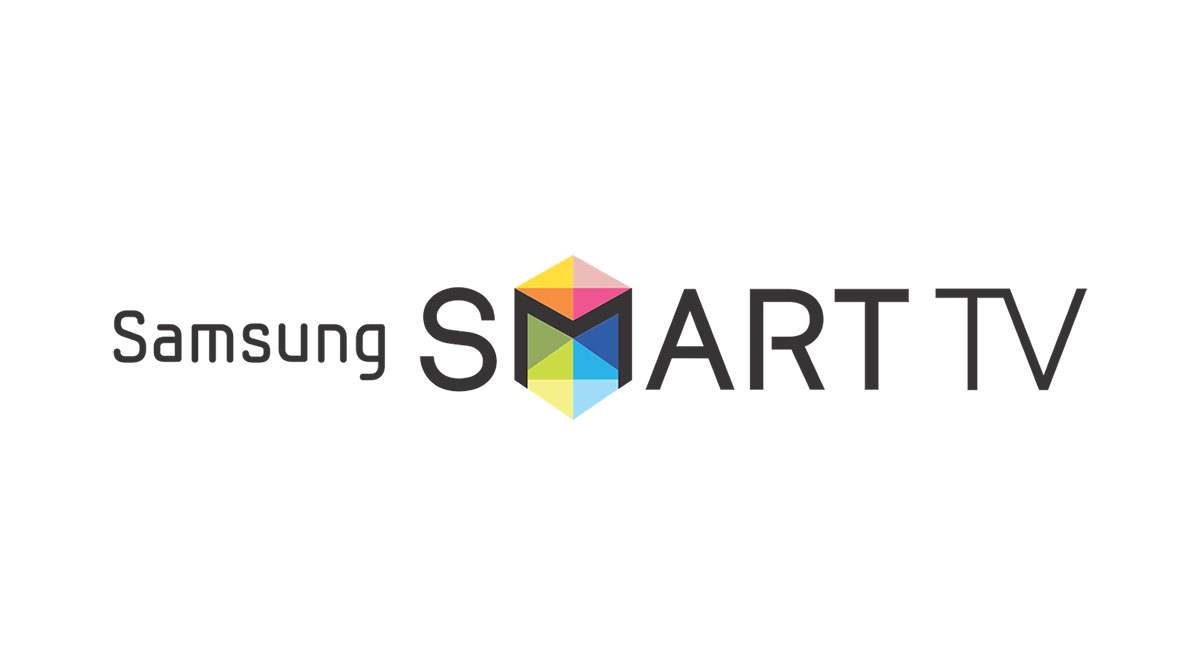
Есть ли что-то более раздражающее, чем собираться смотреть что-то интересное в Интернете и осознавать, что контент недоступен в вашем регионе? Жаль, что нам все еще приходится иметь дело с этим в наши дни.
Но не волнуйтесь, ведь есть способ получить доступ к этому контенту, скрыв свой IP-адрес. На самом деле, это работает немного иначе, чем на компьютере — вы можете получить альтернативный IP-адрес, который можно использовать для потокового контента, что мы вам сейчас и покажем.
Перед тем, как начать
Прежде чем вы сможете изменить настройки вашего Samsung smart TV, вам необходимо зарегистрировать свой IP-адрес у провайдера VPN. Для начала воспользуемся Express VPN , поскольку он является одним из самых быстрых и безопасных. Вы можете легко создать новый аккаунт, используя только адрес электронной почты.
После этого откройте раздел Регистрация IP-адреса и нажмите на кнопку Зарегистрировать мой IP-адрес. Введите IP-адрес вашего телевизора Samsung и нажмите на кнопку Сохранить. Теперь вы готовы приступить к созданию нового IP-адреса, который вы сможете использовать для потоковых сервисов и подобных приложений.
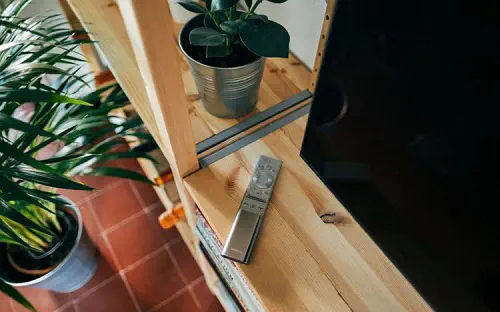
Гид
Первый шаг пройден, откройте страницу настройки Express VPN и найдите MediaStreamer. Когда вы откроете его, вы должны увидеть новый IP-адрес для доступа к контенту. Не волнуйтесь, вам не нужно его запоминать, но пока не закрывайте это окно, так как вам может понадобиться вернуться к нему.
Вот что вам нужно сделать дальше:
- Нажмите кнопку Menu на пульте дистанционного управления телевизора.
- Когда откроется меню, нажмите на Network.
- Затем нажмите на Network Status.
- Нажмите на IP Settings в нижней части экрана.
- Выберите DNS Settings.
- Вместо того, чтобы получить его автоматически, выберите ввод вручную.
- Введите новый IP-адрес, который вы создали с помощью Express VPN (помните совет не закрывать окно выше).
- Нажмите Enter на пульте для подтверждения.
- Затем нажмите OK, чтобы сохранить новые настройки.
Если вы все сделали правильно, вы должны быть подключены к Интернету. Если нет, возможно, вы неправильно ввели IP-адрес. Вы можете вернуться и ввести его снова.
Как вернуться к исходному IP-адресу?
Если вы хотите прекратить использование альтернативного IP-адреса и вернуться к исходному адресу, вот что вам нужно сделать:
- Нажмите кнопку Menu на пульте дистанционного управления.
- Когда откроется меню, нажмите на Сеть.
- Затем нажмите на Состояние сети.
- Нажмите на Настройки IP в нижней части экрана.
- Откройте Настройки DNS.
- Нажмите на Генерировать автоматически.
Вот и все! Теперь ваш телевизор Samsung должен вернуться к исходным настройкам.
Как изменить регион на телевизоре Samsung Smart TV?
Большинство телевизоров Samsung Smart TV привязаны к региону, в котором они продаются. Это означает, что даже если вам удастся скрыть свой IP-адрес, вы не сможете открыть некоторые приложения на своем телевизоре. Это распространенная проблема, с которой сталкиваются люди после покупки телевизора Samsung вне региона, или если им нужно привезти телевизор за границу.
Самый быстрый способ изменить регион на телевизоре Samsung заключается в следующем:
- Нажмите кнопку Smart Hub на пульте дистанционного управления.
- Когда появится Smart Hub, нажмите следующие клавиши: 2, 8, 9.
- В результате вы попадете в меню расположения интернет-сервиса.
- Выберите нужную страну.
- Нажмите Next для подтверждения.
- Нажмите Agree to Terms.
- Smart Hub должен обновиться через несколько минут.
Вот и все. Это также означает, что у вас будут заблокированы некоторые приложения из других регионов. Например, вы не сможете одновременно пользоваться американским и британским Netflix. На самом деле, после обновления некоторые из ваших старых приложений могут быть удалены, но вы можете установить соответствующие версии для вашего нового региона.
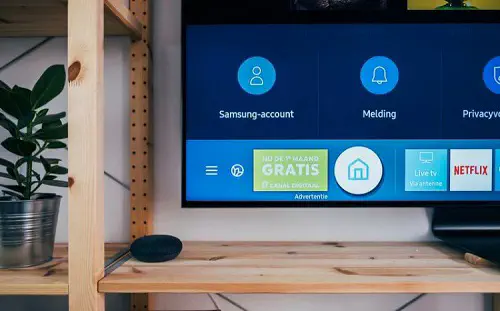
Найдите то, что подходит вам
Как видите, ваш IP-адрес — не единственное, что мешает вам что-то смотреть. Все немного сложнее. Мы надеемся, что эта статья помогла вам определить вашу проблему и найти для нее решение. Конечно, есть и другие VPN-сервисы, которые вы можете использовать.
Знаете ли вы другие способы скрыть свой IP-адрес? Что вы обычно делаете? Дайте нам знать в комментариях ниже.
YouTube видео: Как скрыть свой IP-адрес на телевизоре Samsung Smart TV
Вопросы и ответы по теме: “Как скрыть свой IP-адрес на телевизоре Samsung Smart TV”
Как скрыть айпи адрес на самсунге?
Помните: вы не можете скрыть свой IP-адрес от интернет-провайдера Ваш провайдер предоставляет IP-адрес, который вы используете для подключения к Интернету, поэтому скрыть его просто невозможно.Сохраненная копия
Как сделать невидимым IP-адрес?
Использование VPNСервис VPN – пожалуй, самый быстрый и простой способ скрыть IP-адрес. Регистрация в Virtual Private Network позволяет сменить IP-адрес всего в несколько кликов. Каждый раз, когда вы заходите в интернет, система выдает новый идентификатор, который отличается от реальных данных вашего компьютера.
Как изменить IP-адрес на телевизоре самсунг?
- Перейдите в «Настройки сети» → «Кабель».
- Выберите пункт «Настройка IP» на экране проверки сети.
- Установите для параметра «Режим IP» значение «Ручной».
- Перемещайтесь с помощью стрелок по параметрам подключения («IP-адрес», «Маска подсети», «Шлюз» и «Сервер DNS ») и вводите их вручную.
- Завершив настройку, нажмите ОК.
Как изменить IP-адрес на смарт ТВ?
В меню Настройки (Settings) выберите Сеть (Network). С помощью кнопок со стрелками на клавиатуре своего пульта дистанционного управления выберите Ethernet, и затем нажмите кнопку ВВОД (ENTER). Нажимайте кнопку со стрелкой, направленной вниз, для выбора Настройки IP (IP settings), затем нажмите кнопку ВВОД (ENTER).Сохраненная копия
Для чего скрывают IP-адрес?
Если скрывать свой IP-адрес, злоумышленникам будет сложно отследить вашу активность в Интернете и узнать личную информацию. Предотвращение профайлинга и мониторинга. Скрывая IP, можно предотвратить сбор личных данных и интернет-активности информационными брокерами.
Что будет если узнают мой IP-адрес?
Если киберпреступник знает ваш IP-адрес, он может провести на вас атаку DDoS/DoS (аббр. англ. Denial of Service «отказ в обслуживании») — по сути, будет наполнять вашу сеть нежелательным трафиком до тех пор, пока ваше подключение к интернету не будет перегружено.
Источник: gud-pc.com
Настройка Smart Hub на телевизоре Samsung
Телевизоры марки Samsung пользуются большой популярностью, производитель давно закрепил за собой звание лидера, ассоциируясь с высоким качеством и надёжностью. В плане реализации инновационных технологий в своей продукции Samsung значительно преуспел, всегда выгодно выделяясь на фоне конкурентов и являясь примером для других. Среди многочисленных преимуществ телеприёмников бренда – качественная технология Smart TV, применяемая с целью расширения возможностей девайса. И хотя современного пользователя уже вряд ли удивишь присутствием умного функционала в технике для дома, в том числе и моделях телевизоров, что касается Smart Hub от Samsung, здесь будет актуален вопрос настройки и синхронизации платформы ввиду сложности осуществления процесса.
Рассмотрим, как настроить Smart Hub на телевизоре Samsung и что делать, если возникли проблемы с работой сервиса.

Smart Hub – что это
О фирменной технологии Smart Hub от Samsung слышали многие, но понимают, что это такое отнюдь не все. «Умный» функционал, предусмотренный в современных моделях телеприёмников марки Samsung, наделяет девайс новыми способностями, предоставляя пользователям возможность выхода в интернет с использованием мультимедийных приложений, а также интерактивное телевидение с неограниченным количеством каналов.
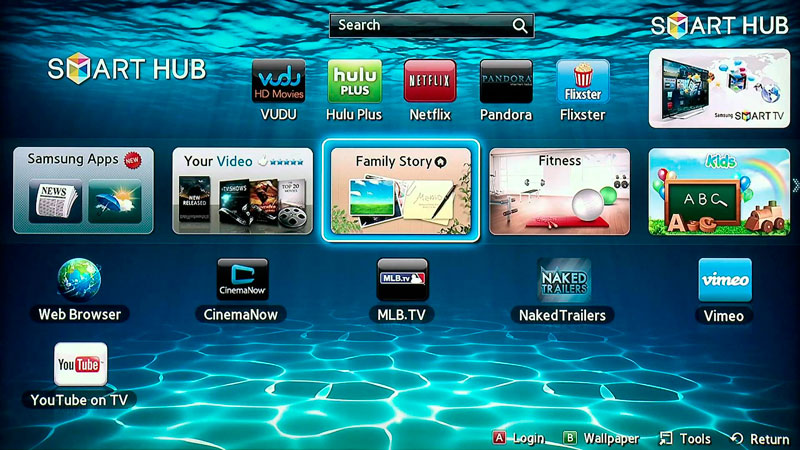
С момента внедрения Smart Hub в «умные» телевизоры Samsung в 2011 году сервис заметно эволюционировал. Теперь можно не только смотреть ТВ, но и общаться в социальных сетях, мессенджерах, играть, работать с браузером, отправлять контент с телефона на экран телевизора и т. д. Подобный функционал раньше был доступен только на компьютерах и ноутбуках. Кроме того, можно расширить платформу и настроить её под себя, сформировав уникальный набор возможностей. Софт различной направленности доступен для скачивания в интегрированном магазине Samsung Apps. Вооружившись пультом и воспользовавшись поиском можно легко отыскать интересующие приложения из существующих категорий.
Что такое Smart Hub в телевизоре Samsung мы разобрались, а также выяснили, что сервису необходима персональная настройка для максимального комфорта использования, поскольку базового функционала может быть недостаточно. По умолчанию имеется только необходимый набор опций, позволяющий выполнять основные задачи, а уж под собственные требования подгонять платформу пользователю придётся самостоятельно.
Инструкция по настройке Smart TV со Smart Hub
Настраивать сервис несложно, при этом пользователю не помешает помощь. Как подключить Smart Hub на телевизоре Samsung мы и рассмотрим, воспользуйтесь инструкцией, чтобы облегчить себе задачу. Настройка выполняется в несколько этапов:
- Подключение Smart TV к сети интернет. Для начала нужно подключить телевизор к интернету, что обеспечивается посредством сетевого кабеля или роутера, модема. Наиболее удобным и простым способом подключения будет беспроводной вариант, при этом обязательно следует проверить качество сигнала. Проводное соединение всегда будет более надёжным, но если у вас индивидуальный статический IP, просто подключить кабель недостаточно, потребуется также прописать в настройках сети телеприёмника IP-адрес, маску подсети, шлюз и сервер DNS (эти параметры предоставляет провайдер).

- Вход в меню сервиса. Включаем экран телеприёмника и жмём на пульте управления кнопку, обозначенную как «Smart» (или с изображением куба), чтобы зайти в меню Smart Hub. Альтернативный вариант при отсутствии пульта – приложение, позволяющее управлять ТВ со смартфона, например, TV Remove Control.

- Создание профиля. Открываем основное меню (жмём «А» на пульте управления), выбираем «Вход» – «Создать учётную запись». Принимаем пользовательское соглашение, задаём логин и пароль, указываем адрес почты, куда придёт письмо для подтверждения регистрации. Снова идём в меню и заходим в учётную запись, заполнив данные авторизации и нажав «Вход».

- Синхронизация с TENET-TV. Для настройки обновлений софта необходимо выполнить синхронизацию девайса с сервером, используя приложение TENET-TV. Авторизовавшись в сервисе Smart Hub, жмём на пульте управления «D» или «Tools», в разделе настроек выбираем пункт «Разработка». В меню вводим IP-адрес для удалённого соединения 138.78.68 и подтверждаем синхронизацию. Виджет TENET-TV работает отдельно и для него потребуется регистрация телевизора, в появившейся форме вводим логин и пароль. Если TENET-TV не отображается, дважды жмём кнопку «Smart» на пульте управления, после чего приложение будет доступно в главном окне.

Готово. Включить Smart Hub на телевизоре Samsung удалось и теперь можно скачивать приложения из магазина, адаптируя сервис под собственные потребности.
Что делать, если Smart Hub не работает
Любое ПО, в том числе и софт в Smart Hub, не может работать стабильно всегда и временами всё же случаются сбои. Например, не удаётся попасть в меню сервиса, долго грузятся страницы, телевизор самостоятельно включается и выключается или возникают прочие проблемы. На случаи, когда Smart Hub на ТВ Samsung не работает, есть несколько способов решения, позволяющих избавиться от возникшей неприятности.
Перезагрузка телевизора
Иногда сбой носит случайный характер, и решить проблему поможет перезагрузка девайса. Отключаем телевизор от источника питания на пару минут, затем включаем снова и пробуем запустить приложение.
Переустановка приложения
Способ подходит только для телевизоров на OS Tizen (2015-2018 годы выпуска). Когда Smart Hub не работает с определённой программой, её можно переустановить, для чего выполняем следующее:
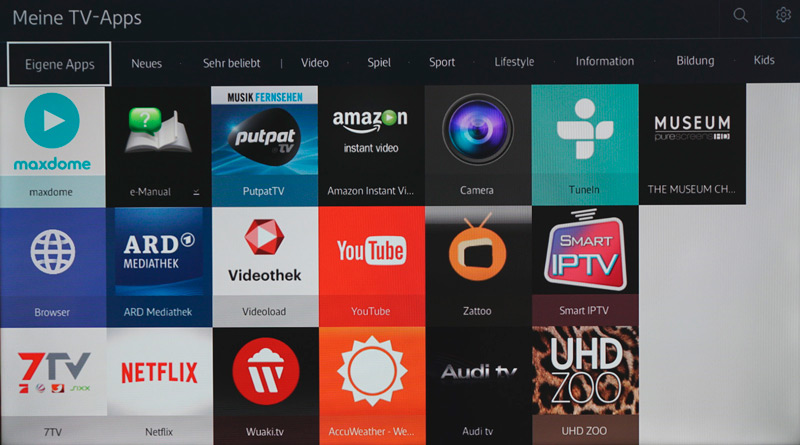
- Идём на панель приложений «Apps» и выбираем проблемную программу.
- Жмём и держим центральную кнопку ПУ (или «Tools»), в появившемся меню выбираем пункт «Повторная установка».
- Дожидаемся окончания процесса, затем пробуем запустить установленное приложение.
Смена точки доступа Wi-Fi
Приложение может отказываться функционировать по причине блокировки провайдером IP-адресов, к которому данный софт обращается. Чтобы проверить и подтвердить или опровергнуть догадку, нужно подключиться к иной точке доступа Wi-Fi. В качестве модема или точки доступа можно также использовать другой девайс, например, смартфон. Подключившись к другой сети, проверяем, работает ли проблемное приложение.
Сброс настроек
Сброс Smart Hub на ТВ Samsung возвращает девайс к заводским настройкам, то есть после процедуры все настройки и приложения, которые устанавливались пользователем, а также и ошибки пропадут.
Перед выполнением важно убедиться, что телевизор сертифицирован в России, иначе устройство может быть заблокировано после сброса. Сертификацию подтверждает значок EAC и код модели, заканчивающийся на XRU.
Чтобы сбросить настройки, выполняем следующие действия:
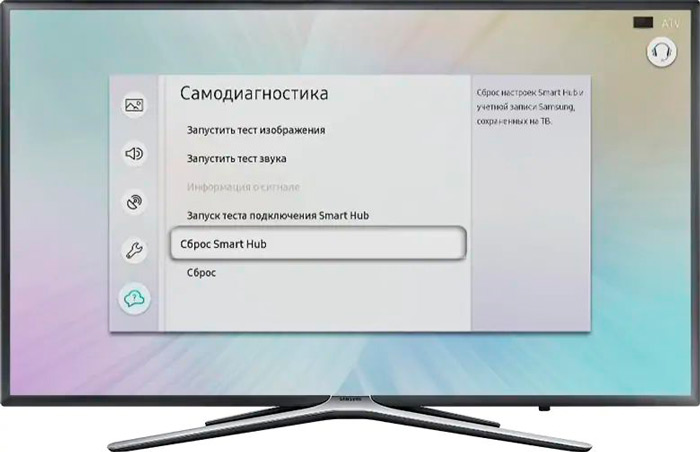
- Идём в «Настройки».
- Переходим на вкладку «Поддержка».
- Выбираем раздел «Самодиагностика» и жмём «Сброс Smart Hub».
- Вводим PIN телеприёмника (по умолчанию 0000).
- Ждём окончания процесса, затем выходим из меню.
- На главном экране нажимаем на панель «Apps» и в появившемся окне уведомления жмём «Ок», отмечаем «Принимаю всё» и «Ок».
- Заходим в профиль Samsung и устанавливаем необходимые приложения.
Замена DNS
Сбой может также быть связан с некорректной работой сервера DNS. Сменить настройки можно следующим образом:
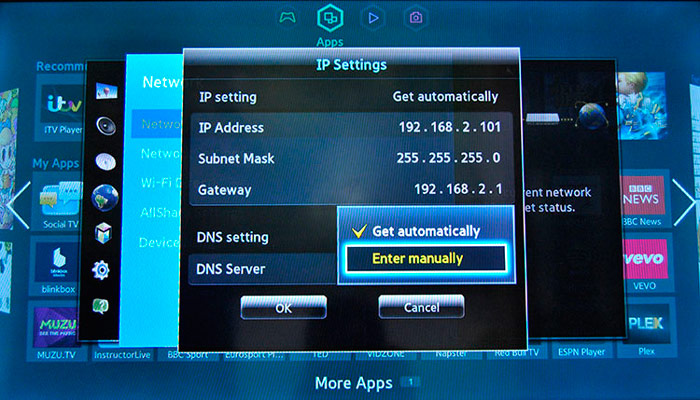
- Открываем в «Настройки» из меню, открываем раздел «Общие».
- Идём на вкладку «Сеть» – «Состояние сети», проверяем, есть ли доступ к сети.
- Нажимаем «Настройки IP», в окне настроек жмём «Настройки DNS» и выбираем ручной способ ввода.
- В строку «Сервер DNS» вводим 8.8.8.8 (это сервер от Google для общего доступа), жмём «Готово», после чего «Назад», сохраняем изменения.
- Проверяем, работает ли интернет.
Обновление прошивки
При наличии новой прошивки для Smart TV, можно установить её, после чего снова попробовать запустить проблемный софт. Рассмотрим, как обновить Smart Hub на телевизоре Samsung:
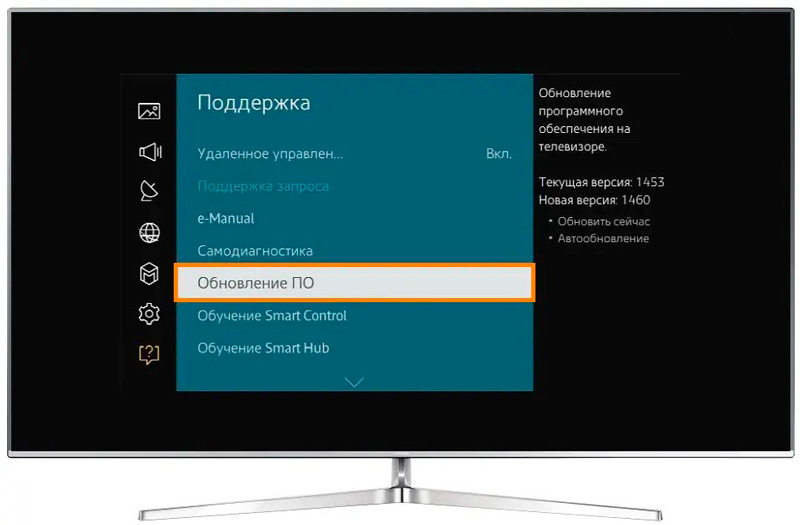
- Идём в «Настройки», открываем вкладку «Поддержка».
- Выбираем опцию «Обновление ПО» и вариант «Обновить сейчас».
- Если новая прошивка найдена, соглашаемся с её установкой и ожидаем завершения процедуры.
Обновив программное обеспечение, смотрим, исчезла ли проблема.
Дополнительные рекомендации
Если устранить проблему ни одним из вышеприведённых способов не удалось, можно связаться с разработчиком приложения. Контакты обычно указываются на странице с описанием софта в Samsung Apps, для чего жмём кнопку в виде трёх точек.
Как вариант, можно использовать аналог проблемного приложения. В магазине Samsung немало софта, поэтому найти ПО с похожим функционалом не составит труда.
Источник: nastroyvse.ru